ഫൈനൽ കട്ട് പ്രോ കളർ കറക്ഷൻ വർക്ക്ഫ്ലോ (ട്യൂട്ടോറിയൽ)
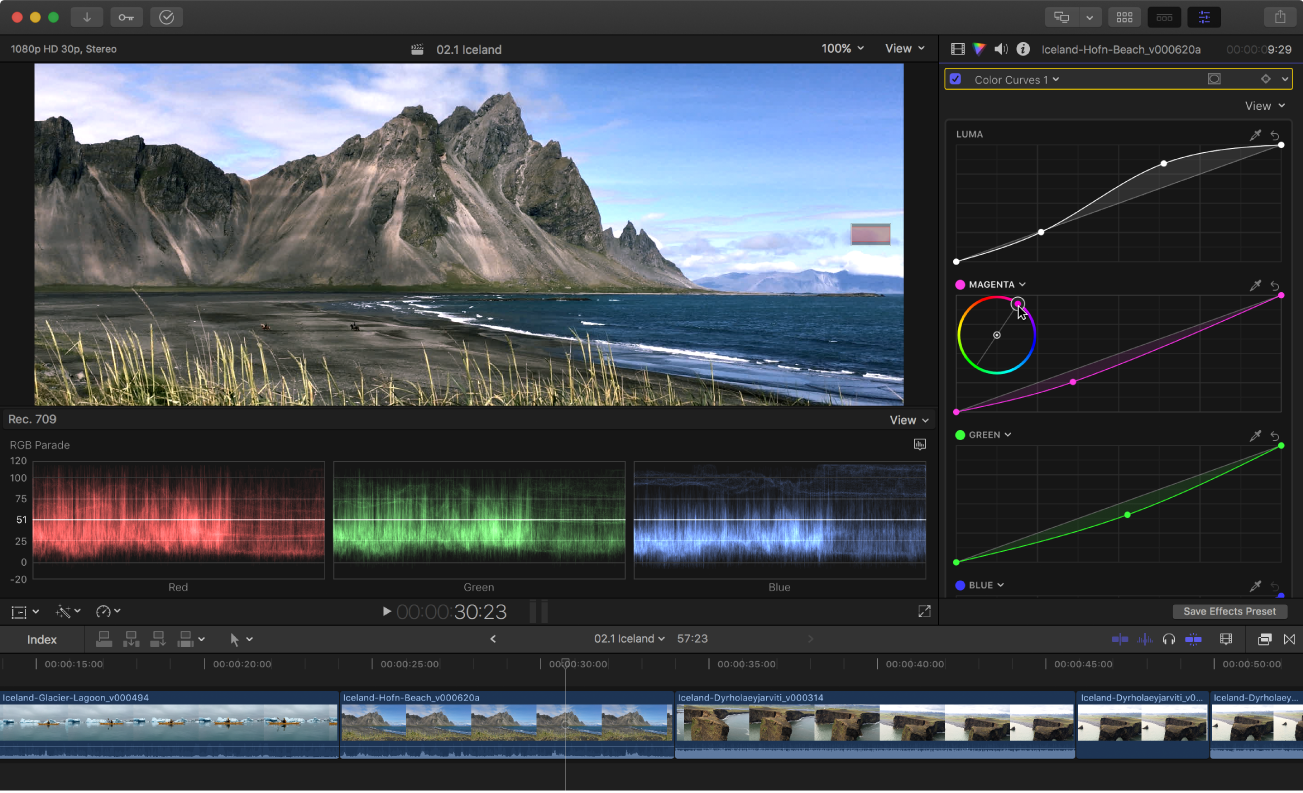
ഉള്ളടക്ക പട്ടിക
ഒരു വീഡിയോ പ്രൊഡ്യൂസറുടെ തന്ത്രങ്ങളുടെ ബാഗിലെ പോസ്റ്റ്-പ്രൊഡക്ഷൻ വിസാർഡ്റിയുടെ ഏറ്റവും മികച്ച ഭാഗങ്ങളിലൊന്നാണ് കളർ തിരുത്തൽ. മിക്ക ആധുനിക എഡിറ്റിംഗ് സോഫ്റ്റ്വെയറുകളും പോലെ, ഫൈനൽ കട്ട് പ്രോ എക്സും "ഓട്ടോ കളർ കറക്റ്റ്" ഫീച്ചറുമായി വരുന്നു. ഹേയ്, ഇത് ഒരു നുള്ളിൽ കൊള്ളാം, എന്നാൽ നിങ്ങളുടെ വർണ്ണ തിരുത്തലുകൾ സ്വമേധയാ ക്രമീകരിക്കാൻ പഠിക്കുന്നത് നിങ്ങൾക്ക് ഒരു മികച്ച വീഡിയോ നിർമ്മിക്കാൻ ആവശ്യമായ ക്രിയേറ്റീവ് നിയന്ത്രണം നൽകും.
ഈ ട്യൂട്ടോറിയലിൽ, നിങ്ങൾക്ക് കുറഞ്ഞ ഫലം ലഭിക്കും. -ഫൈനൽ കട്ട് പ്രോയിലെ വർണ്ണ തിരുത്തലിന്റെ അടിസ്ഥാന വർക്ക്ഫ്ലോയുടെ കുറവ്. ബിൽറ്റ്-ഇൻ ഓട്ടോമാറ്റിക് ടൂളുകളിലേക്കും ഞങ്ങൾ ഹ്രസ്വമായി പോകും, കൂടാതെ വർണ്ണ തിരുത്തലിന്റെ കലയിൽ വൈദഗ്ദ്ധ്യം നേടാൻ നിങ്ങളെ സഹായിക്കുന്നതിന് കുറച്ച് ബോണസ് പ്രോ ടിപ്പുകൾ ഉൾക്കൊള്ളുന്നു. നമുക്ക് ആരംഭിക്കാം!
സംഗ്രഹം
ഭാഗം 1: വർണ്ണ തിരുത്തലിന്റെ അടിസ്ഥാനകാര്യങ്ങൾ
ഫൈനൽ കട്ട് പ്രോ എക്സിലേക്ക് കടക്കുന്നതിന് മുമ്പ് വർണ്ണ തിരുത്തൽ വർക്ക്ഫ്ലോ, നിങ്ങൾ വർണ്ണ തിരുത്തലിന്റെ അടിസ്ഥാന ആശയങ്ങൾ അവലോകനം ചെയ്യാൻ ആഗ്രഹിച്ചേക്കാം. Hue , സാച്ചുറേഷൻ , Luma എന്നിവയും Waveform, RGB ഓവർലേ, കൂടാതെ<8 എന്നിവയും നിങ്ങൾക്ക് ഇതിനകം പരിചിതമാണെങ്കിൽ> വെക്റ്റർസ്കോപ്പ് , തുടർന്ന് ഈ വിഭാഗം ഒഴിവാക്കി രണ്ടാം ഭാഗത്തിലേക്ക് പോകാം.
വർണ്ണ ആട്രിബ്യൂട്ടുകൾ
- ഹ്യൂ എന്നത് ഇതിന്റെ ഷേഡാണ്. വർണ്ണചക്രത്തിൽ ഒരു നിറം. ചുവപ്പ്, പച്ച, നീല എന്നിവയെല്ലാം നിറങ്ങളാണ് - പർപ്പിൾ, ഓറഞ്ച്, മറ്റ് എല്ലാ നിറങ്ങളും. നിറം ബാലൻസ് ചെയ്യുമ്പോൾ, നിങ്ങളുടെ ഫൂട്ടേജ് തണുത്തതോ (വളരെ നീല) അല്ലെങ്കിൽ ഊഷ്മളമായതോ (വളരെ ചുവപ്പ്) ആണെന്ന് നിങ്ങൾ കണ്ടെത്തിയേക്കാം. വൈറ്റ് ബാലൻസിംഗ് ആണ് നിറം ശരിയാക്കുന്നതിനുള്ള സാധാരണ നടപടിക്രമംദൃശ്യങ്ങൾ.
- സാച്ചുറേഷൻ നിങ്ങളുടെ ഫൂട്ടേജിലെ നിറത്തിന്റെ തീവ്രതയെ സൂചിപ്പിക്കുന്നു. എല്ലാ വിധത്തിലും സാച്ചുറേഷൻ കുറയുന്നത് ഒരു ബ്ലാക്ക് ആൻഡ് വൈറ്റ് ഇമേജിന് കാരണമാകും. ഇത് പൂർണ്ണമായി വർദ്ധിപ്പിക്കുമ്പോൾ ഓവർസാച്ചുറേഷൻ കാരണമാകും, അവിടെ നിറങ്ങൾ അയഥാർത്ഥമായി ഊർജ്ജസ്വലമായി കാണപ്പെടും.
- Luma എന്നാൽ നിങ്ങളുടെ ചിത്രത്തിന്റെ തെളിച്ചം. ഫൈനൽ കട്ട് പ്രോയിൽ Luma പ്രോപ്പർട്ടികൾ ക്രമീകരിക്കുമ്പോൾ, ചിത്രത്തിന്റെ ഷാഡോകൾ, മിഡ്ടോണുകൾ, , ഹൈലൈറ്റുകൾ എന്നിവ ക്രമീകരിച്ചുകൊണ്ട്, എക്സ്പോഷറിന്റെ വ്യത്യസ്ത തലങ്ങൾക്കുള്ള നിയന്ത്രണങ്ങൾ ഉപയോഗിച്ച് നിങ്ങൾ പ്രവർത്തിക്കും. .
വീഡിയോ സ്കോപ്പുകൾ
- വേവ്ഫോം ഒരു ഓഡിയോ തരംഗരൂപത്തിന് സമാനമായി, ഈ സ്കോപ്പ് നിങ്ങളുടെ ചിത്രത്തിലെ ഉയർച്ച താഴ്ചകൾ പ്രദർശിപ്പിക്കുന്നു. Luma പ്രദർശിപ്പിക്കുന്നതിനായി ഇത് കോൺഫിഗർ ചെയ്യാവുന്നതാണ്, നിങ്ങളുടെ ചിത്രത്തിന്റെ ഏറ്റവും തിളക്കമുള്ളതും ഇരുണ്ടതുമായ ഭാഗങ്ങൾ എവിടെയാണെന്ന് കാണിക്കുന്നു. അല്ലെങ്കിൽ ചുവപ്പ്, പച്ച, നീല എന്നിവയുടെ ലെവലുകൾ പോലുള്ള Chroma വശങ്ങൾ കാണുന്നതിന് നിങ്ങൾക്ക് Waveform ഉപയോഗിക്കാം.
- RGB പരേഡ് - ഈ കാഴ്ച ചുവപ്പ്, പച്ച, നീല ചാനലുകളെ നിങ്ങളുടെ ഇമേജിൽ നിന്ന് വേർതിരിക്കുകയും തിരഞ്ഞെടുത്ത സ്കോപ്പിൽ അവയുടെ ലെവലുകൾ പ്രദർശിപ്പിക്കുകയും ചെയ്യുന്നു. RBG ഓവർലേയും RGB പരേഡും നിങ്ങളുടെ വീഡിയോയിലെ നിറം സന്തുലിതമാക്കുന്നതിനുള്ള രണ്ട് ഉപയോഗപ്രദമായ കാഴ്ചകളാണ്.
- Vectorscope - ഇത് നിങ്ങളുടെ ഫൂട്ടേജിന്റെ വർണ്ണ മൂല്യങ്ങളെ ഒരു നിറത്തിൽ ഓവർലേ ചെയ്യുന്നു ചക്രം. വെക്ടർസ്കോപ്പിൽ സഹായകമായ "സ്കിൻ ടോൺ ഇൻഡിക്കേറ്റർ" വരുന്നു, അത് നിങ്ങളുടെ വിഷയത്തിന്റെ ചർമ്മത്തിന്റെ നിറം അൽപ്പം കുറഞ്ഞതായി കാണുകയാണെങ്കിൽ വർണ്ണ ബാലൻസ് ക്രമീകരിക്കാൻ ഉപയോഗിക്കാനാകും.
ഭാഗം 2: മാനുവൽ നിറംഫൈനൽ കട്ട് പ്രോ X ലെ തിരുത്തൽ
സ്വമേധയാ കളർ തിരുത്തൽ ഫൂട്ടേജ് ഒരു നൂതന വൈദഗ്ധ്യമാണ്, പക്ഷേ ഇപ്പോഴും അവബോധജന്യമാണ്. നിങ്ങൾക്ക് വർക്ക്ഫ്ലോയുടെ ഹാംഗ് ലഭിച്ചുകഴിഞ്ഞാൽ, ഏതാനും മിനിറ്റുകൾക്കുള്ളിൽ ഏത് ക്യാമറ ആംഗിളിലും നിറം ശരിയാക്കാൻ നിങ്ങൾക്ക് കഴിയും. വർണ്ണ തിരുത്തലിലൂടെ നിങ്ങളുടെ ക്യാമറ ഫൂട്ടേജ് മെച്ചപ്പെടുന്നത് വളരെ സന്തോഷകരമാണ്.
ഘട്ടം 1: കളർ കറക്ഷൻ വർക്ക്ഫ്ലോയ്ക്കായി ഫൈനൽ കട്ട് പ്രോ തയ്യാറാക്കുക
ഫൈനൽ കട്ട് പ്രോ എക്സ് നിങ്ങൾക്ക് ആവശ്യമായ എല്ലാ ടൂളുകളും ഉൾക്കൊള്ളുന്നു അധിക സോഫ്റ്റ്വെയറുകൾ ഇല്ലാതെ വ്യവസായ-നിലവാരത്തിലുള്ള വർണ്ണ തിരുത്തൽ നേടുന്നതിന്. ഇൻസ്പെക്ടർ , കളർ ബോർഡുകൾ , വീഡിയോ സ്കോപ്പുകൾ എന്നിവയെല്ലാം നിറം & ഇഫക്ട്സ് വർക്ക്സ്പെയ്സ് പ്രീസെറ്റ്.
ഇതും കാണുക: വീഡിയോ എഡിറ്റർമാർക്കായി 19 സൗജന്യ ഫിലിം ഗ്രെയിൻ ഓവർലേകൾ & സിനിമാക്കാർ- നിങ്ങളുടെ പ്രോജക്റ്റ് ഉം ഇവന്റ് തുറക്കുകയോ സൃഷ്ടിക്കുകയോ ചെയ്ത് ടൈംലൈനിലേക്ക് നിങ്ങളുടെ ഫൂട്ടേജ് ചേർക്കുക.
- മുകളിലെ മെനു ബാറിൽ, വിൻഡോ > വർക്ക്സ്പെയ്സുകളിലേക്ക് > നിറം & ഇഫക്റ്റുകൾ .
- ഇൻസ്പെക്ടറിൽ, വർണ്ണ നിയന്ത്രണങ്ങൾ കൊണ്ടുവരാൻ കളർ ഇൻസ്പെക്ടർ ഐക്കൺ അമർത്തുക.
- വീഡിയോ സ്കോപ്പ് ചെയ്താൽ നിങ്ങളുടെ ഇന്റർഫേസിന്റെ മുകളിൽ ഇടത് ഭാഗം വളരെ ചെറുതാണ്, ആ ഇന്റർഫേസുകൾ വികസിപ്പിക്കുന്നതിന് ടൈംലൈനിന് മുകളിലുള്ള ബോർഡർ താഴേക്ക് വലിച്ചിടുക.
ഘട്ടം 2: എക്സ്പോഷർ ശരിയാക്കുന്നു
എക്സ്പോഷർ കളർ തിരുത്തലിന്റെ ആദ്യപടിയാണ് , കൂടാതെ ഇത് നിങ്ങളുടെ ഫൂട്ടേജിന്റെ ഗുണനിലവാരത്തിൽ ഏറ്റവും പ്രകടമായ പുരോഗതിക്കും കാരണമാകുന്നു. Luma Vectorscope ഉപയോഗിച്ച്, നിങ്ങളുടെ ചിത്രത്തിലെ പ്രകാശ നിലകൾ നിങ്ങൾക്ക് എളുപ്പത്തിൽ ദൃശ്യവൽക്കരിക്കാനും ക്രമീകരിക്കാനും കഴിയുംഅതനുസരിച്ച് അവരെ.
- നിങ്ങൾ ടൈംലൈനിൽ ശരിയാക്കാൻ ആഗ്രഹിക്കുന്ന ക്ലിപ്പ് തിരഞ്ഞെടുത്ത് പ്ലേഹെഡ് ഉചിതമായ സ്ഥാനത്തേക്ക് നീക്കുക.
- നിങ്ങളുടെ കളർ ഇൻസ്പെക്ടറിൽ , എക്സ്പോഷർ ടാബ് തിരഞ്ഞെടുക്കുക.
- ആദ്യം, നിങ്ങൾ കളർ ഇൻസ്പെക്ടറിൽ ഷാഡോസ് നിയന്ത്രണം ക്രമീകരിക്കും. സ്ക്രീനിന്റെ ഇടതുവശത്തുള്ള Luma Waveform -ലേക്ക് നിങ്ങളുടെ ശ്രദ്ധ തിരിക്കുക.
- Luma Waveform ലെ ഏറ്റവും താഴ്ന്ന പോയിന്റുകൾ തൊട്ടുമുകളിൽ കൊണ്ടുവരിക എന്നതാണ് ലക്ഷ്യം. 0.
- ഇപ്പോൾ ഹൈലൈറ്റ്സ് നിയന്ത്രണം ഉപയോഗിച്ച് ഇത് ചെയ്യുക, നിങ്ങളുടെ ലൂമ വേവ്ഫോമിന്റെ ഉയർന്ന പോയിന്റുകൾ 100-ന് താഴെ കൊണ്ടുവരാൻ ശ്രമിക്കുക.
- അവസാനം , നിങ്ങളുടെ ഇമേജ് നോക്കി അത് ഭാരം കുറഞ്ഞതാണോ ഇരുണ്ടതാണോ എന്ന് തീരുമാനിക്കുക. കളർ ഇൻസ്പെക്ടറിലെ മിഡ്ടോണുകൾ അല്ലെങ്കിൽ മാസ്റ്റർ ലെവലുകൾ നിങ്ങൾക്ക് ഇഷ്ടാനുസരണം ക്രമീകരിക്കാം. നിങ്ങൾ ഇത് ചെയ്യുകയാണെങ്കിൽ, നിങ്ങൾ പൂർത്തിയാക്കുമ്പോൾ ഹൈലൈറ്റുകൾ , ഷാഡോകൾ എന്നിവ നന്നായി ട്യൂൺ ചെയ്യേണ്ടതുണ്ട്.
ഘട്ടം 3: വെളുപ്പ് ശരിയാക്കുന്നു ബാലൻസ്
എക്സ്പോഷർ ലെവലുകൾ ശരിയാക്കിയതിന് ശേഷം നിങ്ങളുടെ ഫൂട്ടേജിൽ ഇതിനകം തന്നെ ചില വലിയ മാറ്റങ്ങൾ നിങ്ങൾ കാണും. അടുത്തതായി, നിങ്ങളുടെ ചിത്രത്തിന്റെ വർണ്ണ ബാലൻസ് ക്രമീകരിക്കും, ചുവപ്പ്, നീല, പച്ച ലെവലുകൾ എല്ലാം തുല്യമാണെന്ന് ഉറപ്പാക്കാൻ ഒരു വെള്ള വിഭാഗം വിശകലനം ചെയ്യുന്നതാണ് നല്ലത്.
- ക്ലൗഡ്, ഹൈലൈറ്റ്, അല്ലെങ്കിൽ വെളുത്ത നിറത്തിലുള്ള പ്രകാശമുള്ള ഒബ്ജക്റ്റ് പോലെ തികച്ചും വെളുത്തതായിരിക്കേണ്ട ഒബ്ജക്റ്റ് കണ്ടെത്താൻ നിങ്ങളുടെ ക്ലിപ്പിന് ചുറ്റും സ്ക്രോൾ ചെയ്യുക.
- വീഡിയോ ഇൻസ്പെക്ടറിലേക്ക് മടങ്ങുക. ഉപയോഗിച്ച് സൂം ഇൻ ചെയ്യുക ട്രാൻസ്ഫോം , ആങ്കർ നിയന്ത്രണങ്ങൾ. വെളുത്ത വസ്തു സ്ക്രീനിൽ നിറയുന്നത് വരെ സൂം ഇൻ ചെയ്യുക.
- ഇപ്പോൾ കളർ ഇൻസ്പെക്ടറിലേക്ക് മടങ്ങുക, തുടർന്ന് കളർ വീലുകൾ തിരഞ്ഞെടുത്ത് ഇടതുവശത്തുള്ള RGB പരേഡിലേക്ക് നിങ്ങളുടെ ശ്രദ്ധ തിരിക്കുക. സ്ക്രീൻ.
- ചുവപ്പ്, പച്ച, നീല എന്നിവയെല്ലാം 100-ന് അടുത്ത് തുല്യ മൂല്യമുള്ളതാണ് ലക്ഷ്യം. മൂല്യങ്ങൾ തുല്യമല്ലെങ്കിൽ, നിങ്ങൾക്ക് താപനില , എന്നിവ ക്രമീകരിക്കാം. ടിന്റ് കളർ വീലുകൾ സമനിലയിലാകുന്നതുവരെ അവയെ നിയന്ത്രിക്കുന്നു.
- ഇപ്പോൾ വീഡിയോ ഇൻസ്പെക്ടറിലേക്ക് മടങ്ങുക, കൂടാതെ ട്രാൻസ്ഫോം 100 ആയും ആങ്കർ രണ്ടും സജ്ജീകരിച്ച് ഘട്ടം 2-ൽ ചെയ്ത മാറ്റങ്ങൾ പഴയപടിയാക്കുക. കോർഡിനേറ്റ്സ് തിരികെ 0. ഇത് നിങ്ങളുടെ ഇമേജിനെ അതിന്റെ യഥാർത്ഥ സ്ഥാനത്തേക്ക് പുനഃസജ്ജമാക്കണം.
ഘട്ടം 4: സാച്ചുറേഷൻ ക്രമീകരിക്കുക
സാച്ചുറേഷൻ ക്രമീകരണം പ്രധാനമായും വ്യക്തിപരമായ അഭിരുചിയുടെ കാര്യമാണ്, നിങ്ങൾക്ക് അനുയോജ്യമെന്ന് തോന്നുന്നത് എന്താണ്. ദൃശ്യത്തിന്. നിറങ്ങൾ നിശബ്ദമാക്കാൻ സാച്ചുറേഷൻ കുറയ്ക്കാനോ നിങ്ങളുടെ നിറങ്ങൾ പോപ്പ് ആക്കുന്നതിന് അത് വർദ്ധിപ്പിക്കാനോ നിങ്ങൾക്ക് തിരഞ്ഞെടുക്കാം. ഇതെല്ലാം സാച്ചുറേഷൻ ബോർഡിൽ ചെയ്യാവുന്നതാണ്.
- കളർ ഇൻസ്പെക്ടർ തുറന്ന് കളർ ബോർഡ് തിരഞ്ഞെടുക്കുക. 12>മികച്ച 3 ഓപ്ഷനുകളിൽ, സാച്ചുറേഷൻ തിരഞ്ഞെടുക്കുക.
- സീനിന്റെ മൊത്തത്തിലുള്ള സാച്ചുറേഷൻ ക്രമീകരിക്കുന്നതിന് മാസ്റ്റർ സ്ലൈഡർ ഉപയോഗിക്കുക. നിങ്ങൾക്ക് ഷാഡോകൾ, മിഡ്ടോണുകൾ, , ഹൈലൈറ്റുകൾ എന്നിവയിൽ സാച്ചുറേഷൻ ലെവലിൽ ക്രമീകരിക്കാനും കഴിയും.
ഇപ്പോൾ നിങ്ങൾ സ്വമേധയാ നിറത്തിന്റെ എല്ലാ ഘട്ടങ്ങളും പൂർത്തിയാക്കിനിങ്ങളുടെ ഫൂട്ടേജ് ശരിയാക്കുന്നു, നിങ്ങളുടെ യഥാർത്ഥ ഫൂട്ടേജുമായുള്ള വ്യത്യാസം കാണുന്നതിന് വീഡിയോ ഇൻസ്പെക്ടറിൽ നിങ്ങളുടെ വർണ്ണ ക്രമീകരണം ഓഫാക്കുക. നിങ്ങളുടെ തിരുത്തലുകൾക്കൊപ്പം ഫൂട്ടേജ് കൂടുതൽ മികച്ചതായി തോന്നുന്നുവെങ്കിൽ, അഭിനന്ദനങ്ങൾ—ഫൈനൽ കട്ട് പ്രോയിൽ ശരിയായ ഫൂട്ടേജിന് നിറം നൽകാൻ നിങ്ങൾ വിജയകരമായി പഠിച്ചു!
ഭാഗം 3: സ്വയമേവയുള്ള വർണ്ണ തിരുത്തൽ
മാനുവൽ കളർ തിരുത്തൽ നൽകുന്നു നിങ്ങളുടെ ഫൂട്ടേജിന്റെ അന്തിമ ഫലങ്ങളിൽ നിങ്ങൾക്ക് വളരെയധികം നിയന്ത്രണമുണ്ട്. എന്നിരുന്നാലും, ഇത് സമയമെടുക്കും, പ്രത്യേകിച്ചും നിങ്ങൾക്ക് വ്യത്യസ്ത ക്ലിപ്പുകളും ക്യാമറ ആംഗിളുകളും ഉണ്ടെങ്കിൽ. ഭാഗ്യവശാൽ ഫൈനൽ കട്ട് പ്രോയ്ക്ക് രണ്ട് തൽക്ഷണ വർണ്ണ തിരുത്തൽ സവിശേഷതകൾ ഉണ്ട്, അത് ഉപയോഗപ്രദമാകും. മുകളിലെ മെനു ബാറിലെ പരിഷ്ക്കരിക്കുക ക്ലിക്കുചെയ്ത് രണ്ടും കണ്ടെത്താനാകും.
- ബാലൻസ് കളർ - ഇത് ഫൈനൽ കട്ട് പ്രോയുടെ ബിൽറ്റ്-ഇൻ കളർ കറക്ഷൻ ടൂളാണ്. നിങ്ങൾ ചെയ്യേണ്ടത് ടൈംലൈനിൽ ശരിയാക്കാൻ ആഗ്രഹിക്കുന്ന ക്ലിപ്പ് തിരഞ്ഞെടുത്ത് ബാലൻസ് കളർ അമർത്തുക. നിങ്ങൾ തൽക്ഷണം ഫലങ്ങൾ കാണും. നിങ്ങളുടെ ഫൂട്ടേജിന്റെ നിറം എത്രത്തോളം ശരിയാക്കണം എന്നതിനെ ആശ്രയിച്ച് ഈ ദ്രുത പരിഹാരം ഹിറ്റ് അല്ലെങ്കിൽ നഷ്ടമാകാം.
- പൊരുത്ത നിറം – നിങ്ങൾ ഈ ഉപകരണം തിരഞ്ഞെടുക്കുമ്പോൾ, രണ്ടാമത്തെ വ്യൂവർ പ്രത്യക്ഷപ്പെടുന്നത് നിങ്ങൾ കാണും. ടൈംലൈനിൽ , നിങ്ങൾ അനുകരിക്കാൻ ആഗ്രഹിക്കുന്ന ക്ലിപ്പിലേക്ക് നാവിഗേറ്റ് ചെയ്ത് അതിൽ ക്ലിക്ക് ചെയ്യുക. രണ്ടാമത്തെ വ്യൂവർ വിൻഡോയിൽ ഫ്രെയിം ഫ്രീസ് ചെയ്യണം, കൂടാതെ ഒരു നീല ബട്ടൺ "പൊരുത്തം പ്രയോഗിക്കുക" ദൃശ്യമാകും. ഈ ബട്ടണിൽ ക്ലിക്ക് ചെയ്യുക, ഫൈനൽ കട്ട് പ്രോ സ്വയമേവ ആദ്യത്തേയും രണ്ടാമത്തേയും നിറങ്ങളുമായി പൊരുത്തപ്പെടുത്താൻ ശ്രമിക്കുംക്ലിപ്പുകൾ.
ഭാഗം 4: പ്രോ നുറുങ്ങുകളും ട്രബിൾഷൂട്ടിംഗും
നിങ്ങൾ ഇതുവരെ ട്യൂട്ടോറിയൽ പിന്തുടർന്നിട്ടുണ്ടെങ്കിൽ, നിങ്ങളുടെ ഫൂട്ടേജിലെ നിറം എങ്ങനെ ശരിയാക്കാം എന്നതിനെക്കുറിച്ച് നിങ്ങൾ ഇതിനകം തന്നെ ഒരുപാട് മുന്നോട്ട് പോയിക്കഴിഞ്ഞു. ഫൈനൽ കട്ട് പ്രോ എക്സ്. നിങ്ങളുടെ ഗെയിം മെച്ചപ്പെടുത്താൻ സഹായകരമായ മൂന്ന് നുറുങ്ങുകൾ കൂടി ഇതാ!
1. സമയം ലാഭിക്കാൻ വർണ്ണ തിരുത്തലുകൾ പകർത്തി ഒട്ടിക്കുക
നിങ്ങളുടെ വീഡിയോയിലെ എല്ലാ ക്ലിപ്പുകളും ആദ്യം മുതൽ കളർ തിരുത്തേണ്ടതില്ല. സമാന ലൈറ്റിംഗ് അവസ്ഥയിലാണ് നിങ്ങൾ നിങ്ങളുടെ സീനുകൾ ചിത്രീകരിച്ചതെങ്കിൽ, നിങ്ങൾ വരുത്തേണ്ട വർണ്ണ തിരുത്തൽ ക്രമീകരണങ്ങൾ വളരെ കുറവാണ്, അതിനാൽ വർക്ക് ഡ്യൂപ്ലിക്കേറ്റ് ചെയ്യേണ്ട ആവശ്യമില്ല. നിങ്ങളുടെ മുമ്പത്തെ വർണ്ണ തിരുത്തലുകൾ മറ്റ് ക്ലിപ്പുകളിലേക്ക് പകർത്തി ഒട്ടിക്കാം.
- നിങ്ങൾ ഇതിനകം വർണ്ണ തിരുത്തലുകൾ പ്രയോഗിച്ച ഒരു ക്ലിപ്പ് തിരഞ്ഞെടുത്ത് മെനു ബാറിലെ എഡിറ്റ് > പകർത്തുക ക്ലിക്ക് ചെയ്ത് പകർത്തുക.
- നിങ്ങൾ വർണ്ണം ശരിയാക്കാൻ ആഗ്രഹിക്കുന്ന പുതിയ ക്ലിപ്പ് കണ്ടെത്തി ടൈംലൈനിൽ തിരഞ്ഞെടുക്കുക. ഇപ്പോൾ എഡിറ്റ് > ആട്രിബ്യൂട്ടുകൾ ഒട്ടിക്കുക.
- നിങ്ങളുടെ എല്ലാ വർണ്ണ തിരുത്തലുകളും ചെക്ക്ലിസ്റ്റിൽ ഉൾപ്പെട്ടിട്ടുണ്ടെന്ന് ഉറപ്പുവരുത്തി ഒട്ടിക്കുക അമർത്തുക.
- നിങ്ങളുടെ മുമ്പത്തെ വർണ്ണ തിരുത്തലുകൾ പുതിയ ക്ലിപ്പിലേക്ക് പകർത്തണം. ആവശ്യാനുസരണം ചെറിയ മാറ്റങ്ങൾ വരുത്തുക.
2. ഒരു വീഡിയോയുടെ ഭാഗം ശരിയാക്കാൻ മാസ്കുകൾ പ്രയോഗിക്കുക
മാസ്ക്കുകൾ ഉപയോഗിച്ച്, നിങ്ങളുടെ ചിത്രത്തിന്റെ ഒരു ഭാഗത്തേക്ക് മാത്രം വർണ്ണ തിരുത്തൽ പ്രയോഗിക്കാൻ കഴിയും. നിങ്ങളുടെ വിഷയം വളരെ ഇരുണ്ടതാണെങ്കിൽ മുഖത്ത് വെർച്വൽ സ്പോട്ട്ലൈറ്റ് ചേർക്കുന്നതിനോ നിങ്ങളുടെ ചിത്രത്തിന്റെ മറ്റ് ഭാഗങ്ങൾ പ്രത്യേകമായി ക്രമീകരിക്കുന്നതിനോ ഇത് പ്രത്യേകിച്ചും ഉപയോഗപ്രദമാണ്.സ്വതന്ത്രമായി.
ഇതും കാണുക: പ്രത്യേക ദിനത്തിനായുള്ള 27 അവിസ്മരണീയമായ റോയൽറ്റി സൗജന്യ വിവാഹ സംഗീത ട്രാക്കുകൾ- ഇഫക്റ്റ് ബ്രൗസറിൽ കളർ ബോർഡ് കണ്ടെത്തി നിങ്ങൾ ശരിയാക്കാൻ ആഗ്രഹിക്കുന്ന ക്ലിപ്പിലേക്ക് അത് വലിച്ചിടുക.
- നിങ്ങൾ കാണേണ്ടതാണ്. ഒരു പുതിയ കളർ ബോർഡ് വീഡിയോ ഇൻസ്പെക്ടറിൽ ദൃശ്യമാകുന്നു.
- ഒരു ഷേപ്പ് മാസ്ക് അല്ലെങ്കിൽ കളർ മാസ്ക് ചേർക്കാൻ മാസ്ക് ഐക്കണിൽ ക്ലിക്കുചെയ്യുക. നിങ്ങളുടെ ചിത്രത്തിന്റെ ഒരു വൃത്താകൃതിയിലുള്ള ഭാഗം ക്രമീകരിക്കുന്നതിന് ഷേപ്പ് മാസ്കുകൾ ഉപയോഗപ്രദമാണ്, കൂടാതെ നീല ആകാശം പോലെയുള്ള ഒരു നിറമുള്ള പശ്ചാത്തലത്തിൽ ക്രമീകരണം നടത്താൻ കളർ മാസ്കുകൾ മികച്ചതാണ്.
- കളർ ഇൻസ്പെക്ടറിൽ , ഈ കളർ ബോർഡിൽ ക്രമീകരണങ്ങൾ വരുത്തി അവ മാസ്കിനുള്ളിൽ മാത്രമേ ബാധകമാകൂ എന്ന് ശ്രദ്ധിക്കുക.
- നിങ്ങൾ ഒരു ഷേപ്പ് മാസ്ക് ഉപയോഗിക്കുകയാണെങ്കിൽ നിങ്ങളുടെ വിഷയം നീങ്ങുന്നു, നിങ്ങളുടെ വിഷയം പിന്തുടരുന്നതിന് നിങ്ങൾ കീഫ്രെയിമുകൾ ചേർക്കുകയും മാസ്കിന്റെ സ്ഥാനം ക്രമീകരിക്കുകയും ചെയ്യേണ്ടതായി വന്നേക്കാം.
3. ക്ലിപ്പിംഗ് ഒഴിവാക്കുന്നതിലൂടെ വിശദാംശങ്ങൾ നഷ്ടപ്പെടുന്നത് തടയുക
വർണ്ണ തിരുത്തലുകൾ നടത്തുമ്പോൾ നിങ്ങൾ ഒഴിവാക്കാൻ ആഗ്രഹിക്കുന്ന ഒരു കാര്യം നിങ്ങളുടെ ഔട്ട്പുട്ട് ചെയ്ത വീഡിയോയിൽ കാണിക്കാനാകുന്ന പരിധിക്കപ്പുറം ക്ലിപ്പ് ചെയ്ത് ഇമേജ് ഡാറ്റ നഷ്ടപ്പെടുത്തുന്നതാണ്. Luma , Chroma എന്നീ ചാനൽ വിവരങ്ങൾ ഉപയോഗിച്ച് ക്ലിപ്പിംഗ് സംഭവിക്കാം, അത് ഒഴിവാക്കാൻ ചില വഴികളുണ്ട്.
- നിങ്ങളുടെ വ്യൂവറിന് മുകളിൽ, അമർത്തുക. കാണുക, റേഞ്ച് ചെക്ക്: എല്ലാം തിരഞ്ഞെടുക്കുക. ക്ലിപ്പിംഗ് കാരണം ഡാറ്റ നഷ്ടപ്പെടുന്ന നിങ്ങളുടെ വീഡിയോയിലെ ഏതെങ്കിലും വിഭാഗങ്ങളെ ഇത് ഹൈലൈറ്റ് ചെയ്യും. ഹൈലൈറ്റുകൾ നിങ്ങളുടെ വീഡിയോയുടെ ക്ലിപ്പുചെയ്ത വിഭാഗങ്ങളിൽ ഉടനീളം ചലിക്കുന്ന തരംഗ ലൈനുകളായി ദൃശ്യമാകും.
- നിങ്ങൾ എന്തെങ്കിലും ക്ലിപ്പിംഗ് കാണുകയാണെങ്കിൽ, RGB പരേഡ് പരിശോധിക്കുക.നിങ്ങളുടെ വർണ്ണ മൂല്യങ്ങളൊന്നും 100 കവിയുന്നില്ലെന്ന് ഉറപ്പാക്കുക. അങ്ങനെയാണെങ്കിൽ, നിങ്ങൾ സാച്ചുറേഷൻ കുറയ്ക്കേണ്ടി വന്നേക്കാം.
- കൂടാതെ, Luma Waveform പരിശോധിച്ച് നിങ്ങളുടെ ഡാർക്ക് ഒന്നും പൂജ്യത്തിന് താഴെ വീഴുന്നില്ലെന്നും നിങ്ങളുടെ ഹൈലൈറ്റുകളൊന്നും 100 കവിയുന്നില്ലെന്നും ഉറപ്പുവരുത്തുക. കളർ ഇൻസ്പെക്ടറിൽ ഹൈലൈറ്റുകൾ , ഷാഡോകൾ നിയന്ത്രണങ്ങൾ.
ഒരു വീഡിയോ എഡിറ്റർ എന്ന നിലയിൽ പ്രാവീണ്യം നേടാനുള്ള ഏറ്റവും സംതൃപ്തമായ വൈദഗ്ധ്യം സെറ്റുകളിൽ ഒന്നാണ് കളർ തിരുത്തൽ, കാരണം നിങ്ങളുടെ ഫൂട്ടേജിൽ ഏറ്റവും മികച്ചത് കൊണ്ടുവരാൻ ഇത് നിങ്ങളെ അനുവദിക്കുന്നു. നിങ്ങൾ ഇപ്പോൾ എഫ്സിപിഎക്സിൽ സ്വമേധയാ വർണ്ണ തിരുത്തൽ പരിശീലിക്കുകയും ബിൽറ്റ്-ഇൻ ഓട്ടോമാറ്റിക് ടൂളുകൾ ഉപയോഗിക്കുകയും ചെയ്തു-നിങ്ങൾ പ്രവർത്തിക്കുന്ന ഏത് സോഴ്സ് ഫൂട്ടേജും പരിവർത്തനം ചെയ്ത് വർണ്ണ ഗ്രേഡിംഗ് ആരംഭിക്കാൻ കഴിയും.
ഫൈനൽ കട്ടിൽ വർണ്ണ തിരുത്തൽ പ്രോ എക്സ് എളുപ്പവും ശക്തവും മികച്ച ഫലങ്ങൾ നൽകുന്നു! വർണ്ണ തിരുത്തലിനായി കൂടുതൽ ടൂളുകൾ പരിശോധിക്കാൻ നിങ്ങൾ ആഗ്രഹിക്കുന്നുവെങ്കിൽ, നിങ്ങളുടെ ഫൂട്ടേജിൽ നിറം ശരിയാക്കുന്നതിനുള്ള മോഷൻ അറേയുടെ നൂറുകണക്കിന് ഫൈനൽ കട്ട് പ്ലഗിനുകളിലേക്കും ഫിൽട്ടറുകളിലേക്കും പോകുക.

